在Windows系统中,我们可以使用命令行工具来查看IP地址。具体步骤如下:
打开Windows命令提示符(cmd)或PowerShell。
输入命令ipconfig并按回车键。
在输出结果中,找到"以太网适配器 Local Area Connection"(或类似的网卡名称),其中"IPv4地址"一项就是局域网IP地址。
在Linux和macOS系统中,我们可以使用ifconfig命令来查看IP地址。具体步骤如下:
打开终端。
输入命令ifconfig并按回车键。
在输出结果中,找到"inet"一项,其后的数值就是局域网IP地址。
除命令行工具,我们还可以通过系统设置来查看IP地址。具体步骤如下:
在Windows 10中:
打开"设置"应用程序。
选择"网络和Internet"。
选择"状态"。
在"网络和Internet状态"页面中,找到"网络"部分,其中就包含局域网IP地址。
在macOS中:
打开"系统偏好设置"。
选择"网络"。
在左侧列表中选择当前使用的网络接口(通常为"以太网"或"Wi-Fi")。
在右侧面板中,就可以看到局域网IP地址。
在Linux中,具体步骤会因不同的发行版而有所不同,但大致步骤如下:
打开"设置"或"系统设置"应用程序。
找到"网络"或"网络连接"的设置项。
在网络设置中,就可以看到当前网络接口的IP地址信息。
除使用系统自带的工具,我们还可以使用第三方工具来查看IP地址。这些工具通常提供更直观的界面,并可能包含其他网络相关的功能。以下是一些常见的第三方工具:
IP地址查看器:这类工具专门用于查看本地和公网IP地址,并可能提供其他网络信息。例如,Windows上的"IP地址查看器"应用程序。
网络监控软件:这类软件通常提供更全面的网络信息,包括IP地址、连接状态、带宽使用情况等。例如,Windows上的"NetBalancer"和Linux/macOS上的"Wireshark"。
在线IP地址查询工具:这类工具通常是基于网页的,可以查询自己的公网IP地址。例如,"IP地址查询"网站。
无论采用哪种方法,掌握查看本地局域网IP地址的技能都是很有必要的。这不仅可以帮助我们管理和排查网络问题,还可以为一些网络相关的操作提供必要的信息。